Chưa có sản phẩm trong giỏ hàng.
Website truongthinh.info có bài Cách cài/gỡ cài đặt ứng dụng Notepad trong Windows 10 – Bạn có thể cài đặt ứng dụng Windows Notepad từ Microsoft Store lên Windows 10 phiên bản 19541.0 trở lên. Hướng dẫn này sẽ chỉ cho bạn cách cài đặt và gỡ cài đặt ứng dụng Notepad từ Microsoft Store trong Windows 10.
Notepad là trình soạn thảo văn bản nhanh chóng và dễ dàng trên Windows trong hơn 30 năm và giờ đây, nó đã có sẵn trong Microsoft Store. Xem, chỉnh sửa và tìm kiếm thông qua các tài liệu plain text và những file mã nguồn cũng đều có thể thực hiện ngay lập tức.
Bạn có thể cài đặt ứng dụng Windows Notepad từ Microsoft Store lên Windows 10 phiên bản 19541.0 trở lên. Hướng dẫn này sẽ chỉ cho bạn cách cài đặt và gỡ cài đặt ứng dụng Notepad từ Microsoft Store trong Windows 10.
Cài đặt Notepad từ Microsoft Store
1. Chuyển đến trang tải xuống Windows Notepad trong phần mềm Microsoft Store.
2. Nhấp vào Get hoặc Install.
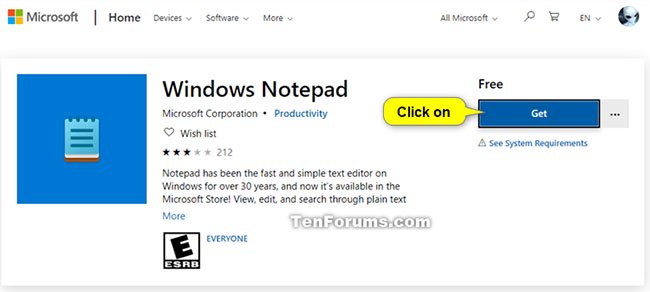
Nhấp vào Get để cài đặt Notepad
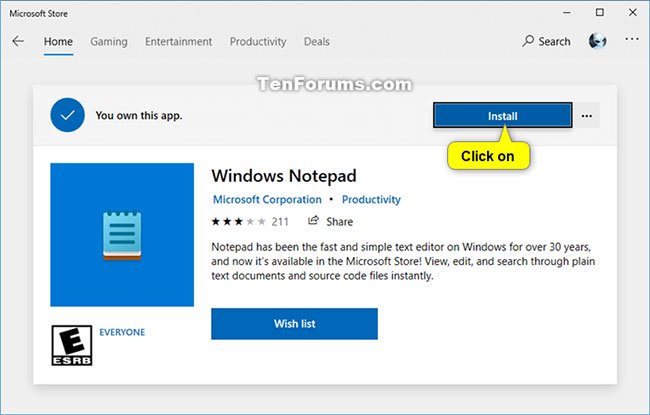
Chọn Install cũng sẽ cài đặt Notepad
3. Khi Notepad cài đặt xong, bạn cũng có thể có thể chọn Launch (để mở) nếu muốn.
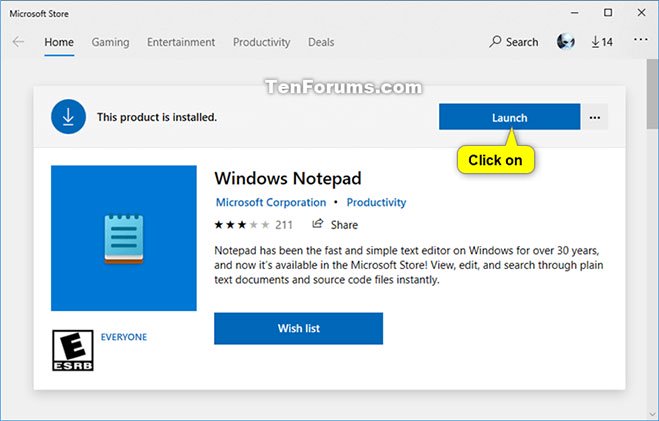
Chọn Launch để mở
4. Bây giờ, bạn có thể đóng ứng dụng Microsoft Store nếu muốn.
Gỡ cài đặt Notepad trong Settings
1. Mở Settings và nhấp vào biểu tượng Apps.
2. Nhấp vào App & features ở bên trái, bấm vào Notepad ở bên phải và kích vào nút Uninstall.
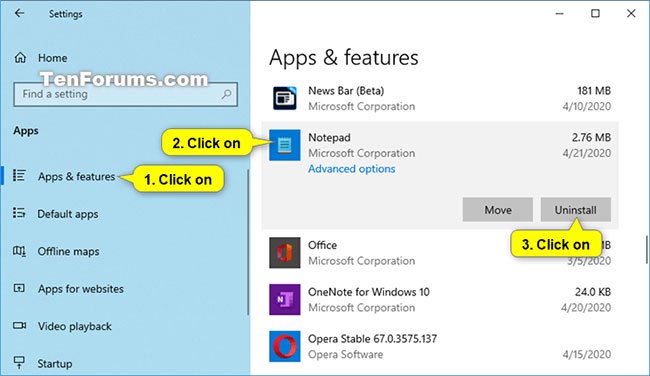
Nhấn vào Notepad ở bên phải và kích vào nút Uninstall
3. Nhấn vào Uninstall để xác nhận.

Nhấn vào Uninstall để xác nhận
4. Bây giờ, bạn cũng có thể có thể đóng Settings nếu muốn.
Gỡ cài đặt Notepad trong Command Prompt
1. Mở Command Prompt.
2. Sao chép và dán lệnh bên dưới vào Command Prompt và nhấn Enter .
powershell -command "Get-AppxPackage *Microsoft.WindowsNotepad* | Remove-AppxPackage" 3. Bây giờ, bạn có thể đóng Command Prompt nếu muốn.

Gỡ cài đặt Notepad trong Command Prompt
Gỡ cài đặt Notepad trong PowerShell
1. Mở PowerShell.
2. Sao chép và dán lệnh bên dưới vào PowerShell, rồi nhấn Enter .
Get-AppxPackage *Microsoft.WindowsNotepad* | Remove-AppxPackage 3. Bây giờ, bạn cũng có thể có thể đóng PowerShell nếu muốn.
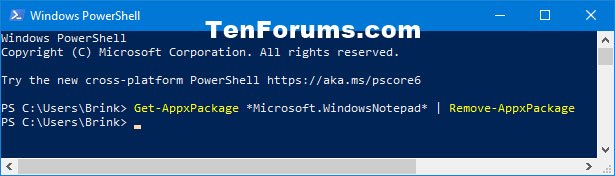
Gỡ cài đặt Notepad trong PowerShell
Từ khóa bài viết: truongthinh.info, Windows 10, Notepad, Notepad trong Windows 10, cài notepad, gỡ cài đặt Notepad, cài notepad trong Windows 10
Bài viết Cách cài/gỡ cài đặt ứng dụng Notepad trong Windows 10 được tổng hợp và biên tập bởi: truongthinh.info. Mọi ý kiến đóng góp và phản hồi vui lòng gửi Liên Hệ cho truongthinh.info để điều chỉnh. truongthinh.info xin cảm ơn.
